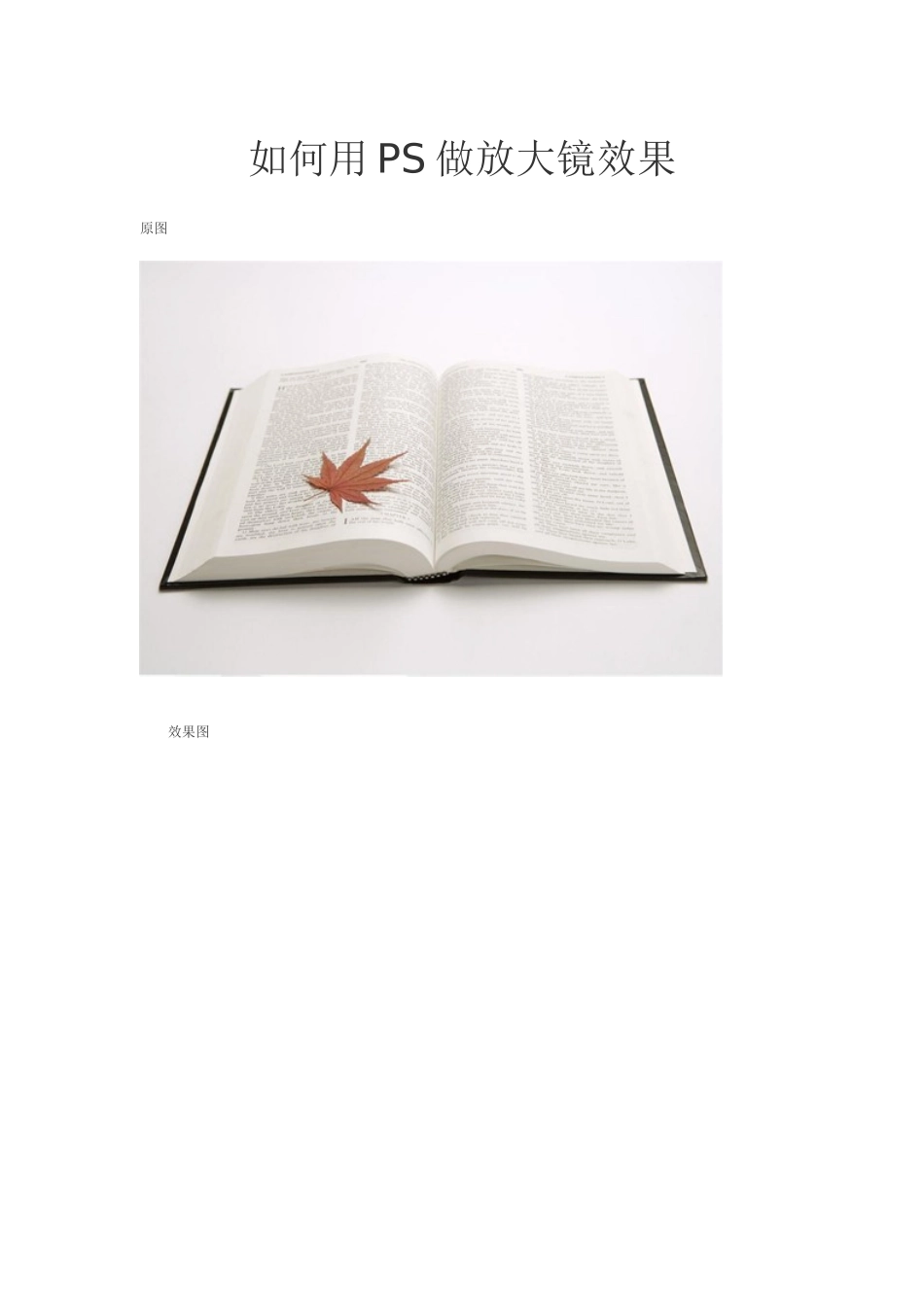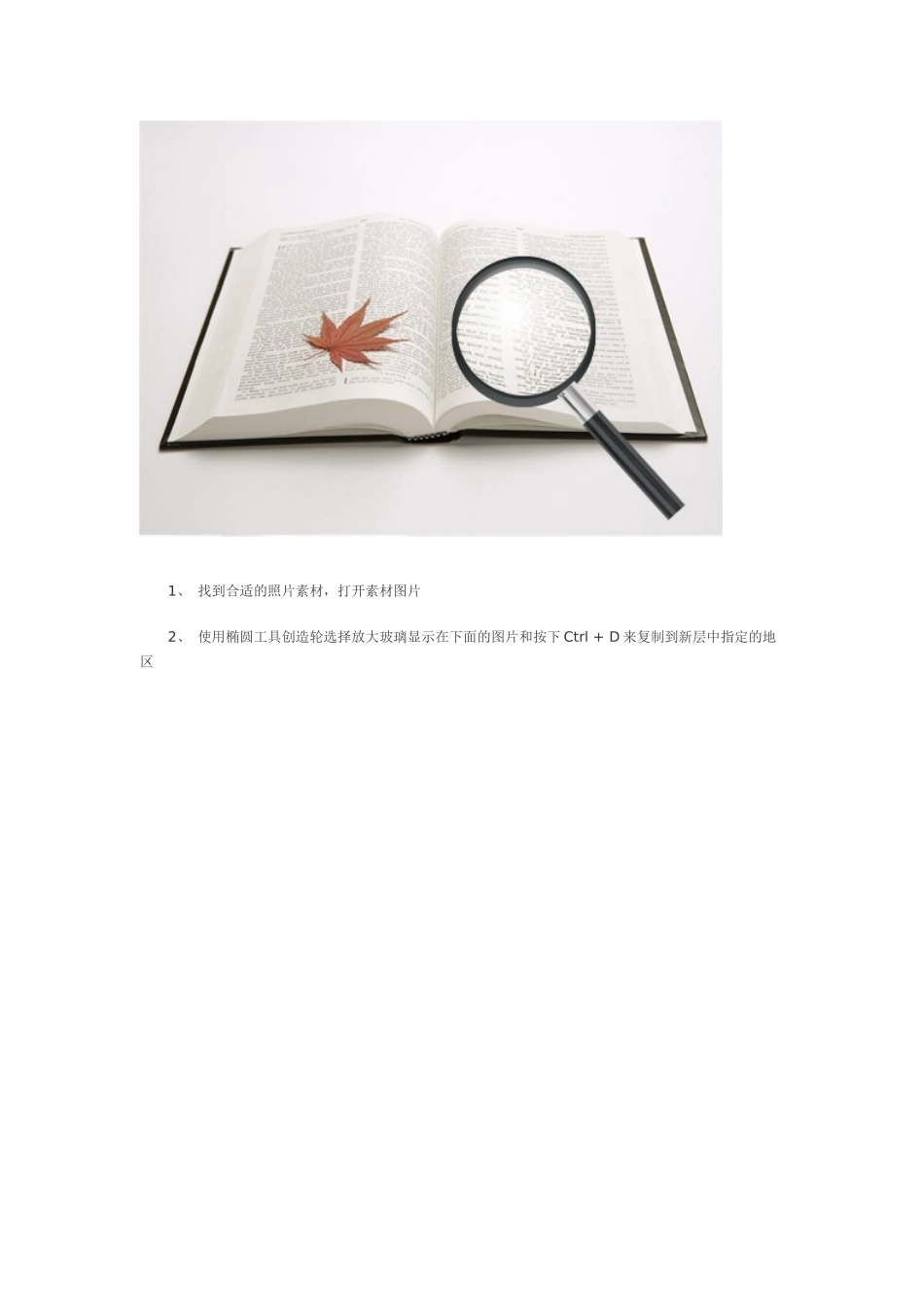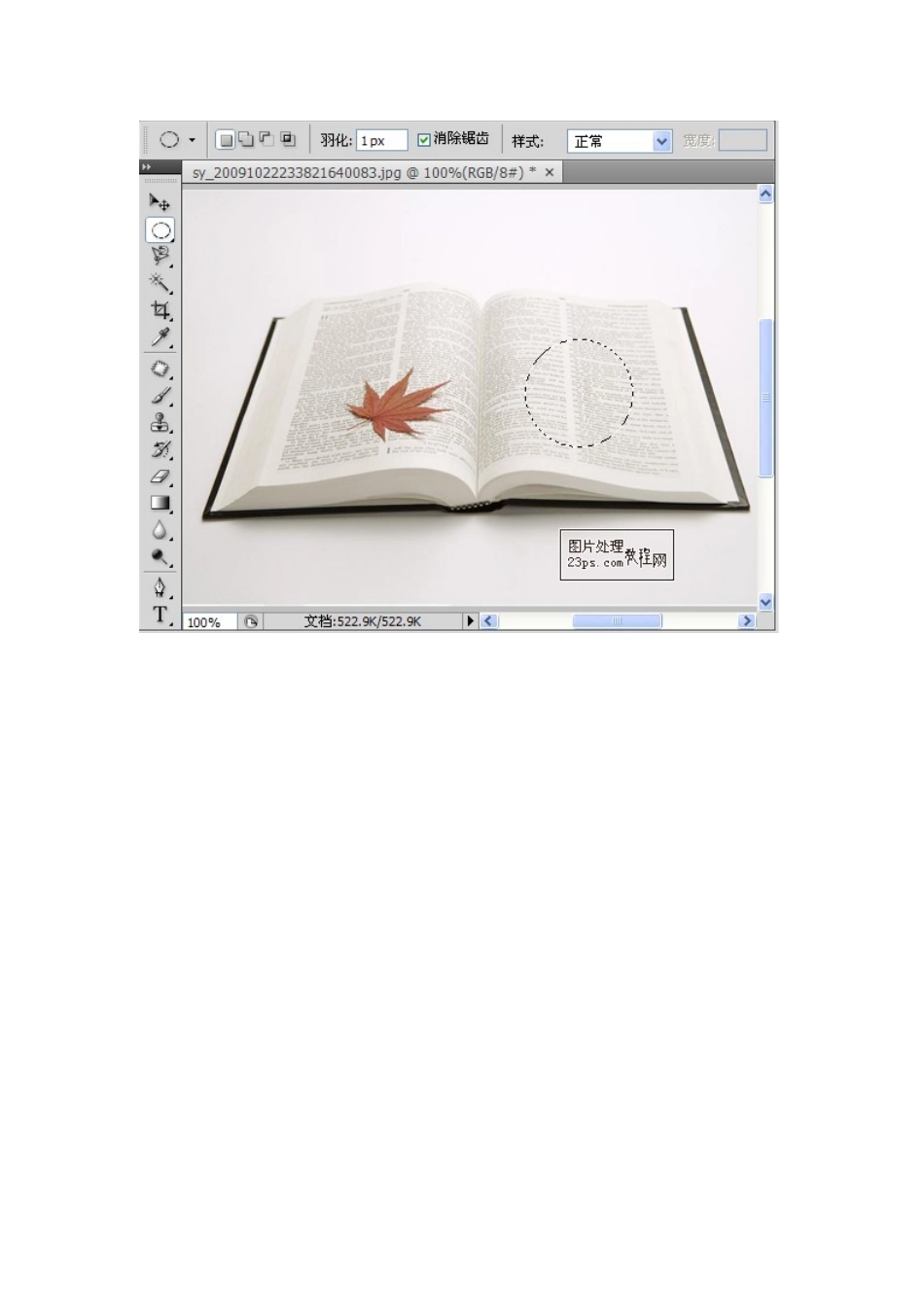如何用PS做放大镜效果原图效果图1、找到合适的照片素材,打开素材图片2、使用椭圆工具创造轮选择放大玻璃显示在下面的图片和按下Ctrl+D来复制到新层中指定的地区3、向下移动图层1,放大图层14、复制图层1,选择>载入选区,然后选择滤镜>扭曲>球面化5、选择滤镜>>锐化>>进一步锐化6、选择图层样式7、新建图层,选择椭圆选框工具,画一个正圆,填充白色8、选择滤镜>>模糊>>高斯模糊模糊,选择半径为99、创建新图层,选择椭圆选框工具,画一个正圆,填充白色10、已经完成了玻璃,现在我们需要创建框架。新建图层,创建一个和放大镜镜片一样大的选区,填补选区的颜色为#272c2d11、使用后选择>>修改>>缩放,选择4像素,直接按“删除”按钮来清除选定的区域12、按Ctrl+J复制图层和向下移动3像素,选择渐变叠加图层样式13、按Ctrl+J复制图层和向下移动3像素,选择渐变叠加图层样式14、合并所有框架在一起15、创建手柄,新建图层,使用矩形选择工具创建选区并填补颜色#dfdfdf16、选择加深工具,创建手柄的阴影区17、同理创建手柄其余的投影区18、新建图层,选择矩形选框工具,画一矩形,填充颜色为#51555719、选择加深工具,创建手柄的阴影区20、调整手柄的位置Photoshop制作逼真的放大镜效果本教程主要使用Photoshop制作逼真的放大镜效果,这是某个老外做的第一个放大镜图标,事先找了30多个图片和图标作为参考,主要应用了自定义形状工具来完成。下面就让我们一起来学习。来源:一起PS吧先看效果图。新建文档500x500像素,背景白色。建新层,画一个黑色矩形。添加图层样式。用钢笔工具加点,调整形状。建新层,画一黑色椭圆,如左图。添加图层样式。建新层,用钢笔画下图所示路径,填充白色,不透明度68%,多余部分添加蒙版删除。建新层,用钢笔画出下图所示路径,填充白色,不透明度40%,多余部分添加蒙版删除。同样的方法画出下图左边形状,填充黑色。添加图层样式。建新层,同第一步方法,画出下图左面的形状,填充黑色,添加图层样式。之后底部建新层,用黑色柔角笔刷涂抹,作为阴影。建新层,将电池身体的路径复制一个,缩小,填充黑色,图层不透明度40%。现在放大镜的手柄绘制完成,我们制作镜头部分。建新层,减法模式制作一个黑色圆环。添加图层样式。效果如下。同样方法制作一个白色圆环,用钢笔调节路径,得到类似月牙的形状。多余部分添加蒙版删除。复制一个挪到上部,ctrl+T垂直翻转。建新层,自定义形状工具画一个白色正圆,添加图层样式。减法模式画2个黑色正圆,用钢笔适当调节路径,图层不透明度10%。效果如下。选择除了背景外所有图层,右击转为智能对象,ctrl+T缩小,旋转一定角度,底部放一个网站截图。底部建新层,用黑色柔角笔刷涂抹,这是投影之一。建新层,用钢笔画一路径,填充黑色,高斯模糊一下,添加蒙版用黑色柔角笔刷涂抹产生渐隐效果。选择截图层,画一正圆选区,路径>扭曲>挤压。截图层底部建新层,画一椭圆选区,填充黑色,高斯模糊一下。最终效果如下。